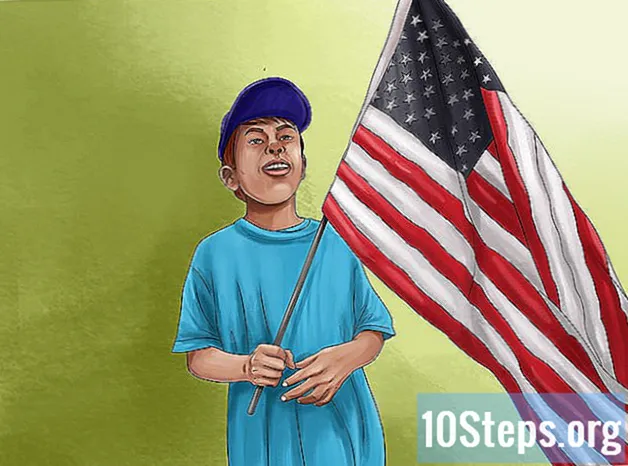Innhold
Uansett hva målet ditt er - å skape det neste Jacks rare verden eller bare invester noen timer i en kortfilm - alt du trenger er et kamera, en datamaskin og nok tålmodighet til å lage filmer i stopp bevegelse. Selv om prosessen er relativt enkel, er den ikke utført; gjør deg klar til å jobbe hardt hvert sekund av det endelige produktet.
Fremgangsmåte
Metode 1 av 3: Klargjøring av filmen
Skriv et manus eller disposisjon for filmen. Teknikken til stopp bevegelse er veldig tidkrevende: du trenger minst ti bilder for hvert sekund av det endelige produktet; Derfor er det ideelt å ha en plan klar for å unngå hodepine. Selv om mulighetene er uendelige, er det ideelt å forstå noen praktiske detaljer før du starter historien din.
- Det er veldig vanskelig å aktivere zoomen, ta bildet i en panoramavinkel eller flytte kameraet flytende i film. stopp bevegelse. Så opptakene vil bli mye bedre hvis alt blir gjort i en ramme / scene.
- Med mindre du kan holde kameraet stille om natten, må du ta hele fotograferingen på en dag.
- Jo flere karakterer og spill filmen har, jo lenger tid tar prosessen.

Planlegg scenesammensetningen med et digitalt kamera og et stativ. Stativet er viktig, da det kan la kameraet være stille. Ellers vil filmen være skjelven og forvirret. Sett scenen på et sted der den ikke kan forstyrres, da det vil være nesten umulig å omplassere alt hvis det skjer en ulykke.- Det er viktig å bruke et godt minnekort (som har plass til minst 400-500 bilder), med mindre du vil ta ut det lille kortet og sette kameraet tilbake i samme posisjon hele tiden. Hvis du er bekymret for lagringsplass og ikke er det trenge gi filmen profesjonell kvalitet, sett kvaliteten på bildene i alternativet "Lav".
- Hvis du ikke har stativ, kan du tape kameraet et sted for å holde det stille.

Fjern skygger fra eksterne lyskilder. Å lage din egen film vil ta lang tid; Derfor kan skyggekastingen i begynnelsen av scenen dekke hele bildet når du er ferdig. Med mindre denne effekten er målrettet (for eksempel å demonstrere tidens gang), lukk persienner eller gardiner og lys opp scenen med lamper og taklamper. Dermed vil bildet være jevnt og konsistent gjennom hele filmen.
Lag, monter eller "rekrutter" karakterene dine. Nesten alt kan animeres i stopp bevegelse - fra mennesker og dukker til gamle husholdningsdesigner og utstyr. Bare bruk noe som ikke endrer form og som kan beveges sakte mens du fotograferer. Her er noen interessante objektideer:- Dukker, actionfigurer og leker de er fleksible, uttrykksfulle og enkle å justere. Du kan bruke dem til å representere alle scener, da de er ganske manipulerbare.
- Design de gjør prosessen veldig treg, siden det er nødvendig å illustrere hver ramme (10-12 sekunder) for hånd. Utrolig nok var det slik tegneserier ble laget før den digitale tidsalderen. Du kan også lage en film i stopp bevegelse Samtidig som gjør tegningen - ta bilder når du legger til linjer, skygger, farger osv. Dermed vil den vise fremdriften i prosessen.
- Husholdningsobjekter kan få liv raskt og enkelt. Dette kan være det beste alternativet i begynnelsen av prosjektet, siden du vil ha materialene til din disposisjon og vil kunne flytte dem uten problemer. Papirstykker kan "kaste seg" i søpla, blyanter kan danse spontant og brød kan gå fra posen til brødristeren på egenhånd.
Ta noen bilder for å ta en test og se dem på datamaskinen din. Plasser filmobjektene på scenen eller begynn å lage en enkel tegning ved å bruke belysningen og kameraposisjonen du vil bruke på det endelige produktet. Ta 5-10 raske bilder og importer dem til datamaskinen din. Se om de er godt laget og opplyst og inkluderer alle "tegn". Dette vil hjelpe deg med å unngå å måtte redigere eller ta ytterligere 500 bilder senere fordi lyset var dårlig.
- Målet ditt er å unngå å redigere individuelle bilder. Ta fangsten rolig for å spare utallige timer med arbeid senere.
Metode 2 av 3: Ta bilder
Husk at stopp bevegelse det er en serie fotografier gjengitt i rekkefølge og dermed skaper en illusjon av bevegelse. Denne teknikken ligner folioskopene som mange barn lager - der sidene i en notatbok eller bok gir liv til en liten tegning når de går forbi raskt. Derfor er det en lang prosess å lage en film av denne typen, siden det er nødvendig å ta utallige bilder.
Sett opp åpningsscenen. Hvis du for eksempel vil fange noe brød som "går" til brødristeren, vil din første scene vise en pose med produkter og utstyr. Organiser alt fra lys til rekvisitter, og gjør deg klar til å komme i gang.
Ta det første bildet. Uten å bevege kameraet, sjekk bildet for å se om det er noen problemer. Hvis du flytter den, kan det hende du må starte på nytt, da det vil være nesten umulig å få den tilbake til samme posisjon.
Flytt "karakteren" litt og ta et nytt bilde. Fortsett med filmen om brødene og brødristeren, åpne posen noen millimeter. Ta bilder uten å bevege kameraet.
- Skodder på noen kameraer har en automatisk modus, som tar bilder hvert femte, tiende eller 15. sekund. Hvis du bare trenger noen få sekunder for å gjøre justeringer, kan denne funksjonen være veldig nyttig for å forhindre ulykker.
Fortsett å flytte karakteren gradvis og ta bilder. Åpne posen litt mer og fang øyeblikket. Begynn å fjerne brødene og få flere fangster. Fortsett denne prosessen, og prøv å gjøre korte bevegelser uten å bevege kameraet.
- Jo mindre bevegelsene mellom scenene, jo mer myk blir den siste animasjonen. Når det gjelder informasjon: de fleste av de første Disney-animasjonene, for eksempel kortfilmer, inneholdt 24 bilder per sekund film - og var dermed veldig flytende. Du kan imidlertid bruke mellom ti og 12 til det hjemmelagde prosjektet.
Finn måter å suspendere eller immobilisere gjenstander når det er nødvendig. Å ta brødet ut av posen og ta det mot brødristeren er enkelt. Å få dem til selve brødristeren er imidlertid vanskelig, da de neppe blir suspendert uten at noe støtter dem. Heldigvis er det ikke nødvendig å bruke fancy effekter (siden du kan ta lang tid mellom hver scene). Mange filmer i stopp bevegelse de bruker fiskelinjer eller bånd for å gjøre denne typen effekt.
Hvis du går deg vill, kan du gå gjennom de siste bildene dine. Hvis du ikke vet hva neste scene er, kan du se de siste bildene som er tatt og sammenligne dem med gjeldende bilde på kameraskjermen. Dette kan også være nyttig for mer meningsfylte handlinger, for eksempel når tegn og objekter er suspendert eller "hopper".
Metode 3 av 3: Montere filmen i Windows Movie Maker
Importer bildene dine til datamaskinen din. Når de lagres i en bestemt mappe, for eksempel "Min film stopp bevegelse"klikk på" Sorter etter> dag "(øverst til høyre i Min datamaskin-mappen) for å organisere dem etter dato - hvis de ikke allerede er ordnet slik. Sorter dem slik at de viser filmen når du blar gjennom siden.
- Mange kameraer importerer bildene i rekkefølge, men noen gjør det i omvendt rekkefølge (med de nyeste bildene først). Undersøk bildene før du går videre for å se om de er i kronologisk rekkefølge.
- I denne mappen lagrer du bare bildene fra filmen.
Velg og dra bilder til Windows Movie Maker (WMM) for å importere dem. Åpne programmet og mappen samtidig. Klikk i bildemappevinduet og trykk på Ctrl + A for å velge alle. Deretter drar du dem til WMM og venter på at de skal importeres.
- Avhengig av størrelse og antall bilder kan denne importprosessen ta en stund. Ikke bekymre deg hvis datamaskinen krasjer en stund; han trenger tid for å fullføre alt.
Velg alle bildene i WMM for å redigere dem. For å gjøre dette, trykk Ctrl + A. Nå vil alle endringer påvirke hvert bilde samtidig. Bruk denne funksjonen til å gjøre filmen svart og hvit, sepiatone eller andre farger.
Klikk på "Videoverktøy" → "Rediger" og sett varigheten til "0,1 sekund". Dette betyr at hvert bilde vil forbli på skjermen i 1/10 av et sekund, og generere totalt ti rammer per sekund av filmen. Etter det blir produktet ferdig.
Forhåndsvisning av filmen for å undersøke tiden. Klikk på avspillingsknappen under forhåndsvisningsvinduet for å se filmen. Hvis alt virker for sakte, kan du justere varigheten for å øke prosessen. Prøv noe som 0,08 eller 0,09 s (eller lignende). Hvis alt virker for raskt, kan du øke varigheten på rammer til noe sånt som 0,11 eller 0,12.
Legg til eller fjern rammer for å øke eller redusere bestemte deler av filmen. Hvis en del av den ser raskere ut enn de andre - eller ser ut til å "hoppe" fremover - legg til en ramme eller to for å justere avspillingen. For å gjøre dette, klikk på et bilde på det punktet i filen som virker for sakte, og bruk snarveiene Ctrl + C og Ctrl + V. Det identiske bildet vil bruke det ekstra 0,1 sekund, og bremser handlingen.
- Hvis en del av filmen ser for sakte ut, kan du slette ett eller to enkeltbilder for å øke hastigheten. Husk imidlertid filnavnet i tilfelle du bestemmer deg for å gjenopprette det senere.
Legg til musikk eller lydspor i den endelige filmen. Etter å ha justert timingen, legg til lydeffekter, som dialoger eller sanger, samt titler og kreditter du vil bruke i begynnelsen og slutten. Etter det vil filmen være komplett.
- Du kan gjøre andre endringer, for eksempel å legge til eller slette rammer for å synkronisere bilder til musikk. La det imidlertid være sist, etter at filmen er ferdig.
Tips
- Lag en enkel historie. Å lage filmer i stopp bevegelse opptil 1-2 minutter er komplisert og tidkrevende.
- For filmer i stopp bevegelse flere fagfolk, invester i kvalitetsprogrammer som kan vise det siste bildet som er tatt som et gjennomsiktig lag (slik at du kan kopiere bevegelsen i neste bilde).
Advarsler
- Hvis du vil publisere verkene dine på internett, må du huske at bruk av lisensierte egenskaper (karakterer, musikk osv.) Kan være ulovlig hvis produktet er ment å generere fortjeneste.